فهرست
ایا تاسو اړتیا لرئ فورمول کاپي کړئ یا په Excel کې د حجرو حوالې بدلولو سره یا پرته فعالیت وکړئ؟ د دې کولو لپاره ډیری نظرونه او تخنیکونه شتون لري پرته له کومې ستونزې سره مخ دي.
پدې مقاله کې، موږ به وښیو چې څنګه کاپي a فورمول په Excel د حجرې بدلولو سره حواله . دلته به تاسو د میتودونو لیست ومومئ چې له لارې به تاسو د حجرو حوالې بدلولو سره هر ډول فورمولونه یا افعال کاپي کولی شئ.
د Excel Workbook ډاونلوډ کړئ
د Excel Workbook ډاونلوډ کړئ چې موږ یې د دې مقالې د چمتو کولو لپاره کارول کیږي ترڅو تاسو پخپله تمرین وکړئ.
په Worksheet.xlsx
کې د فورمول کاپي کولو 14 د بدلون سره په Excel کې د فورمول کاپي کولو اسانه میتودونه د سیل حوالې
دلته، موږ به د 14 مناسب میتودونه تشریح کړو چې کاپي a فورمول په Excel کې د حجرو حوالې بدلولو سره. که تاسو د 'حجرې حواله' اصطلاح سره عادت نه یاست نو تاسو کولی شئ دلته لاړشئ د ځینې نظرونو ترلاسه کولو لپاره. دا په اصل کې یو لوی شرایط نه دی مګر کله چې تاسو باید د سپریډ شیټ په بل ځای کې د کارولو لپاره فورمول کاپي کړئ نو تاسو اړتیا لرئ د بل حجرې لپاره د ان پټ ډاټا بدل کړئ، سمه ده؟
اساسا، د حجرې حواله به دا چل په اوتومات ډول ترسره کړئ، او که تاسو د دې حجرې حواله بندولو ته اړتیا لرئ نو تاسو نه غواړئ د کالم یا قطار په واسطه د ان پټ ارزښتونه بدل کړئ نو تاسو به دا پروسه په دې مقاله کې هم ومومئ.
1. د فارمول کاپي کولو لپاره د ډک لاسي آیکون ډریګ کول1>
نو، تاسو لا دمخه موندلي یاست چې دلته د حجرو حوالې له حجرې څخه بلې حجرې ته ځي، او تاسو باید د اړتیا وړ معیارونو پراساس اوس د حجرو حوالې بندې کړئ.
61>
- اوس، راځئ چې ټول ارې (D5:E9) بیا وټاکو.
- بیا، فارمول بار ته لاړ شو. دلته، د ډالر ($) نښه د C څخه مخکې کېږدئ، دا به د کالم C، لاک کړي او بیا یې د 11<څخه مخکې کېږدي. 2>، دا به د 11م قطار لاک کړي چې هغه ضربان لري کوم چې تاسو نه غواړئ په ټول ایکسل شیټ کې خپور کړئ> & تاسو به خپل متوقع حسابونه ولرئ.

نو، دلته څه پیښیږي؟
لکه څنګه چې تاسو کالم C او قطار نمبر بند کړی دی. 11 ، اوس د D کالم لاندې، د ټولو کارمندانو معاشونه به د D11 څخه 1.1 سره ضرب شي او په ورته ډول د کالم E<2 لاندې>، د 20٪ زیاتوالي سره معاشونه به د ضرب کولو لپاره ترلاسه شي 1.2 له E11 څخه.
10. د کاپي کولو لپاره د ښودلو فارمول ځانګړتیا کارول د بدلولو حجرو حوالو سره فورمول
دلته د دې طریقې د تعقیب لپاره، تاسو باید د مخکینیو په څیر د حجرو په ډکولو سره لومړی د معاشونو زیاتوالی محاسبه کړئ.
- لومړی، د فارمول ټب لاندې، په فارمول ښودلو باندې کلیک وکړئ.
62>
لکهپه پایله کې، د کالم D لاندې، تاسو به په هر حجره کې اجرا شوي افعال وګورئ.
63>
- اوس، کاپي دا فورمولونه د CTRL+C کیلي په کارولو سره.
- بیا، د کالم F لاندې یو نوی چارټ جوړ کړئ.
- له هغې وروسته، فورمولونه په F5 کې د Values(V) اختیار په غوره کولو سره پیسټ کړئ.

نو، تاسو ټول مطلوب ارزښتونه به په یو وخت کې ترلاسه کړي.
که تاسو نور انتخاب غوره کړئ پیسټ کړئ اختیارونه، نو تاسو به د کالم لاندې فورمولونه وګورئ<2 F د ارزښتونو په پرتله لکه څنګه چې موږ د فارمول ښودل تڼۍ کې ساتلي یو. سربیره پردې، تاسو کولی شئ دا فورمولونه د اکسل شیټ کې هرچیرې د حساب شوي ارزښتونو د کاپي کولو لپاره پیسټ کړئ.
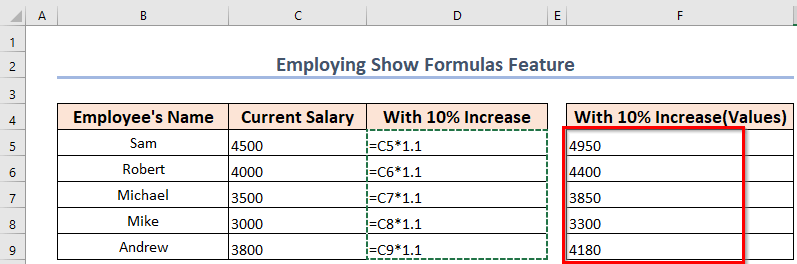
11. د موندلو او amp; په Excel کې د فورمول کاپي کولو لپاره تڼۍ بدل کړئ
دا واقعیا یو ګټور میتود دی، او تاسو دلته ډیر ساتیري موندلی شئ. دلته په کالم D په پیل کې، د پخوانۍ میتود په څیر، فورمولونه ښکاره شوي.
- لومړی، د کالم سلسله غوره کړئ D5:D9.
- دوهم، د کور ټب څخه >> ترمیم مینو ته لاړ شئ.
- درېیم، موږ به د بدلون… انتخاب د موندل او amp; د فیچر بدل کړئ.

په دې وخت کې، د موندل او بدلول په نوم یو نوی ډیالوګ بکس به ښکاره شي.
- بیا، تاسو باید د د '=' سمبول د '/' سره بدل کړئ یا کوم بل سمبول چې دمخه په سپریډ شیټ کې نه دی کارول شوی. .
- بیا، ټایپ کړئ ټول بدل کړئ.
67>
وروسته، د Microsoft Excel نوی بکس ښکاري.
- اوس، په هغې باندې ښه فشار ورکړئ.

- له هغې وروسته، کلیک وکړئ د موندلو او بدلولو د ډیالوګ بکس ته نږدې .
په دې توګه، په کالم D کې، فورمولونه به د متن په تارونو بدل شي چې تاسو کولی شئ هرچیرې چې وغواړئ کاپي کولی شئ.
- اوس، راځئ کالم F ته لاړ شو او هلته لومړی کالم D هلته پیسټ کړو.
- بیا، ټوله کالم F غوره کړئ، او د موندل او پرانیزئ. ټب بیا ځای په ځای کړئ.

بیا، د ډیالوګ بکس چې نوم یې موندل او بدل کړئ به ښکاره شي.
- 14>په ورته ډول، هغه سمبولونه چې تاسو مخکې د کالم D لپاره کارولي وګرځوئ.
- بیا، انتخاب غوره کړئ ټول بدل کړئ بیا.
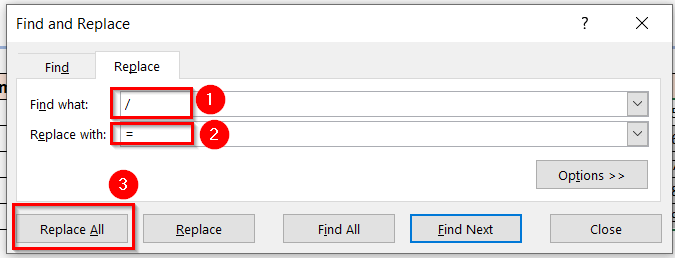
- اوس، د Microsoft Excel په بکس کې OK فشار ورکړئ.

او تاسو به د دې پروسې سره د متن تارونه د شمیرو فنکشنونو ته بدل کړي وي.
- اوس، د فارمول ښکاره کول بند کړئ.

په نهایت کې به تاسو په کالم F.

تاسو کولی شئ CTRL+D یا CTRL+R د سمدستي راتلونکي حجرې د ډکولو لپاره وکاروئ.<3
- په D5 کې د ابتدايي محاسبې کولو وروسته، D6 ته لاړ شئ او د ښکته کیدو لپاره CTRL+D وکاروئمحاسبه

- اوس، D8 ته لاړ شئ او CTRL+R فشار ورکړئ ترڅو ښي خوا ته لاړ شئ.

اساسا، دا طریقه د ډیرو لږو معلوماتو حساب کولو لپاره ګټور کیدی شي.
13. د نوټ پیډ جوړول او د فورمول کالم پیسټ کول وروسته وکاروئ
تاسو کولی شئ د نوټ پیډ په کارولو سره د حجرو حوالې بدلولو سره یو فارمول کاپي کړئ. د دې کولو لپاره، په لومړي سر کې تاسو باید فورمول بیا افشا کړئ. دلته، تاسو کولی شئ د پخوا په څیر د فورمول ښکاره کړئ فیچر په کارولو سره فورمول ښکاره کړئ.
- اوس، فورمولونه د کالم D څخه نوټ پیډ ته کاپي کړئ.


- کې پیسټ کړئ د فارمولونه وښایاست ټب څخه خلاص شئ او تاسو به بیا ارزښتونه ترلاسه کړئ.
دا طریقه خورا اغیزمنه ده کله چې تاسو د محاسبې ډاټا تعقیب کړئ، مګر تاسو نشئ کولی چې ښکاره کړئ. فورمولونه پداسې حال کې چې دا ارزښتونه بل کالم ته کاپي کوي. نو، تاسو د نوټ پیډ په کارولو سره د سیل حوالې بدلولو سره په Excel کې د فورمول کاپي کولو څرنګوالی ترلاسه کړ.
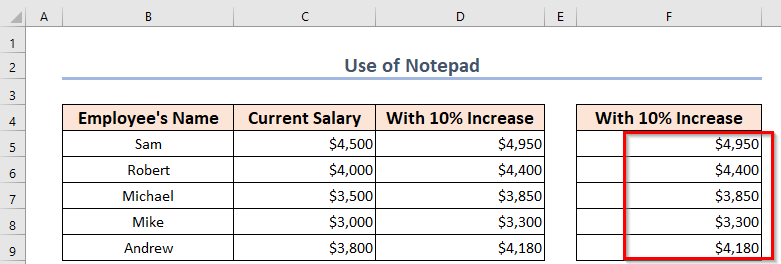
14. د 'AutoSum غوره کول یا 'SUBTOTAL' فنکشن
که تاسو نه غواړئ کوم فنکشن په لاسي ډول ټایپ کړئ تاسو کولی شئ دا آټو سم انتخاب د کور ټب لاندې غوره کړئ چیرې چې تاسو به یې ترلاسه کړئ د لومړني او ساده محاسبې لپاره ستاسو مطلوب دندې. په اصل کې، د دې AutoSum خصوصیت په مرسته، تاسو کولی شئ یوه مجموعه، اوسط، شمیره، اعظمي ومومئارزښت، لږ تر لږه ارزښت، او داسې نور.
- د AutoSum څخه د Sum خصوصیت کارولو لپاره، هر حجره غوره کړئ.
- بیا، کور ټب ته لاړ شئ >> انتخاب ترمیم کول >> له AutoSum >> په نهایت کې مجموعه وټاکئ.

دلته، موږ د کالم C لپاره لنډیز د <1 په مرسته ترسره کړ>AutoSum فیچر.

د SUBTOTAL فنکشن یو بل ورته فنکشن دی چې تاسو کولی شئ د مختلفو په واسطه د پایلو موندلو لپاره وکاروئ. پیرامیټرونه له لیست څخه لکه 9 د SUM فعالیت ته اشاره کوي.
81>
همدارنګه، موږ د <1 لپاره لنډیز ترسره کړ>کالم C د SUBTOTAL فنکشن په مرسته.

پایله
نو، دلته موږ تشریح کوو چې څنګه د سیل حوالې بدلولو سره په Excel کې فورمول کاپي کړئ. دلته ټول لومړني تخنیکونه شتون لري چې تاسو ورته اړتیا لرئ پوه شئ او ستاسو په ورځني ایکسل فعالیتونو کې وکاروئ کله چې تاسو د ټن ډیټا تحلیل کولو لپاره ګمارل شوي یاست. تاسو ته ښه راغلاست ویل کیږي چې ما ته د تبصرې په بکس کې هر ډول وړاندیز یا نظر راکړئ. زه به تاسو ته ستاسو د ارزښتناکو الفاظو سره ګورم!
د سیل حوالې بدلولفرض کړئ چې یو شرکت پریکړه کړې چې د خپلو پنځو ځانګړو کارمندانو معاش 10٪ زیات کړي او دلته تاسو د کارمندانو نومونو سره چارټ وګورئ د دوی اوسني معاشونه.
اوس، تاسو باید ومومئ چې د 10٪ زیاتوالي وروسته به د دوی نوي معاشونه څه وي.

- کول دا، لومړی د حجره D5 غوره کړئ.
- اوس '=' ټایپ کړئ، بیا د حجره C5 انتخاب کړئ او د 1.1 سره ضرب کړئ.
هغه څه چې تاسو به یې ټایپ کوئ په فارمول بکس کې ښودل کیدی شي کوم چې په پورتنۍ برخه کې سور سره بکس شوی.
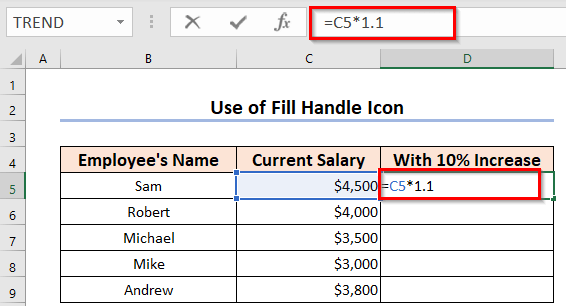
- اوس، ENTER کیلي فشار ورکړئ او تاسو به په کې د سیم لپاره نوی معاش وګورئ cell D5.

- له دې وروسته، د نورو ټولو کارمندانو د نوي معاشونو چک کولو لپاره، لومړی، خپل د موږک کرسر په نښه کړئ. لاندې ښیې کونج د سیل D5 څخه. دلته، تاسو به هلته یو '+' نښه وګورئ. کوم چې د Fill Handle icon په نوم یادیږي.
- بیا، د خپل ماوس سره کلیک وکړئ، او پرته له دې چې تڼۍ خوشې کړي دا لاندې سل D9 ته کش کړئ او بیا یې هلته خوشې کړئ .

په دې توګه، تاسو به د ټولو کارمندانو نوي معاشونه ترلاسه کړئ. دا طریقه د 'Fill Down' په نوم یادیږي ځکه چې تاسو د نورو حجرو سره د ډریګ کولو سره ډک کوئ.د 1st حجرې حواله.
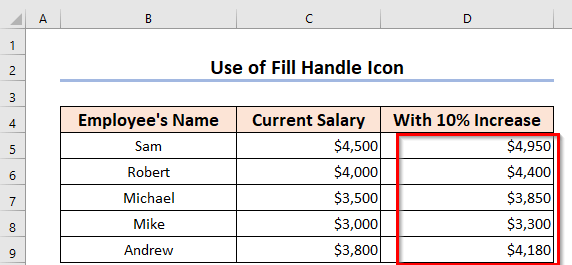
نور ولولئ: په Excel کې د کالم لاندې فورمول کاپي کولو څرنګوالی( 7 میتودونه)
2. د سیل حوالې بدلولو سره د فورمول کاپي کولو لپاره دوه ځله کلیک کول د هینډل آیکون
همدارنګه تاسو کولی شئ د ټولو کارمندانو زیات شوي معاشونه ډبل ارز کړئ. - د '+' نښه هم کلیک کول .
- لومړی، تاسو باید د لومړۍ حجرې (D5) لپاره محاسبه وکړئ. مخکې.
- دوهم، په '+' آیکون باندې دوه ځله کلیک وکړئ
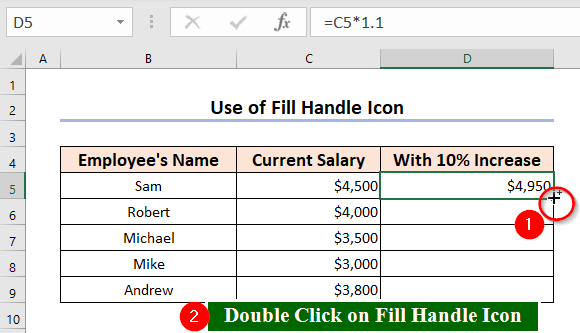
د پایلې په توګه، تاسو به په یوځل کې د ټولو کارمندانو معاشونه وګورئ.

نور ولولئ: په Excel کې د فارمول کاپي کولو څرنګوالی (6 چټک میتودونه)
3. د فورمول کاپي کولو لپاره د ایکسل جدول رامینځته کول
دا د د کاپي کولو لپاره یو بل خورا ښه اختیار دی فارمول سره د حجرو حوالې بدلول.
- لومړی، لاندې ښودل شوی ټوله برخه غوره کړئ.
- دوهم، له داخل ټب >> د جدول انتخاب غوره کړئ.
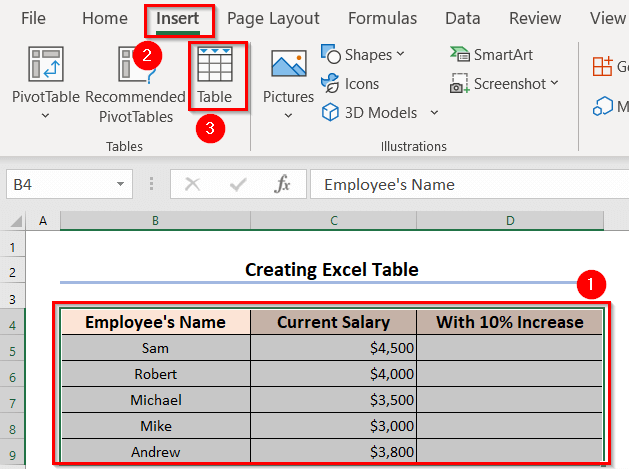
وروسته، د د ډیالوګ بکس د میز جوړ کړئ به ښکاره شي
- بیا، د خپل میز لپاره ډاټا غوره کړئ. کوم چې به په اوتومات ډول وټاکل شي.
- دلته، ډاډ ترلاسه کړئ چې تاسو د " زما جدول سرلیکونه لري " په نښه کړئ.
- بیا، فشار ورکړئ ښه . 15>

په دې وخت کې، میز به ښکاره شي. سرلیکونه.

- اوس، سیل D5 ته لاړ شئ، '=' کېږدئسمبول، C5، وټاکئ او د پخوا په څیر یې 1.1 سره ضرب کړئ.

30>
4. په Excel
<0 کې غیر نږدې حجرو ته فارمول کاپي کول>د مثال په توګه، کله کله په چارټ کې د قطارونویا حتی کالمونو په منځ کې تشېشتون ولري.اوس، که تاسو د ' ډکول ' کاروئ دلته میتود D6 او D9 حجرې به 0 د پایلو په توګه وښیې یا حتی کولی شي د غلطي پیغامونه ښکاره کړي ځکه چې هیڅ حساب به هلته نه اجرا کیږي.

- په دې توګه، په دې حالت کې، تاسو باید کاپي کړئ سیل D5 لومړی د ښیې کلیک کولو سره په دې باندې موږک.
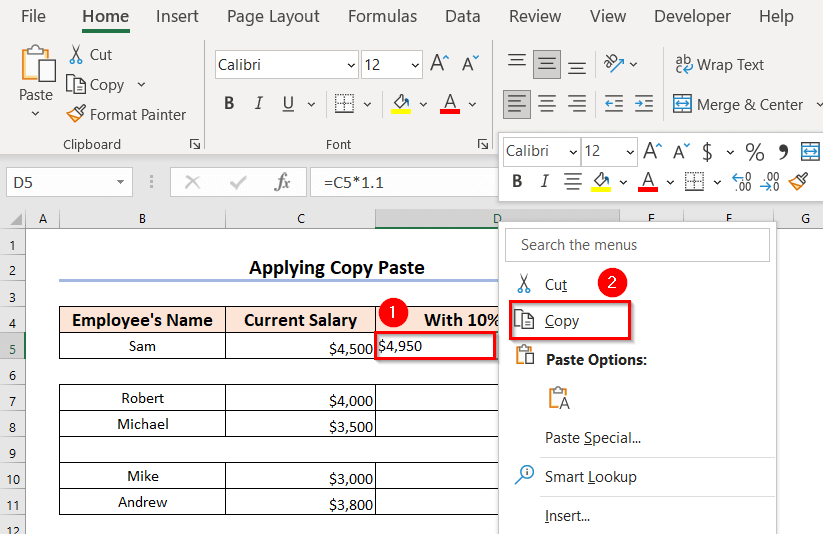
- بیا، تاسو به CTRL ته ننوځئ او پرته له دې چې خوشې شي، د انتخاب ته دوام ورکړئ D7, D8, D10, او D11 حجرې.

- له هغې وروسته، ښیې کلیک موږک بیا وټاکئ او د پیسټ اختیارونو څخه لومړی اختیار غوره کړئ.

د پایلې په توګه، تاسو به خپل مطلوب پایلې ترلاسه کړئ سم ځایونه په اسانۍ سره.
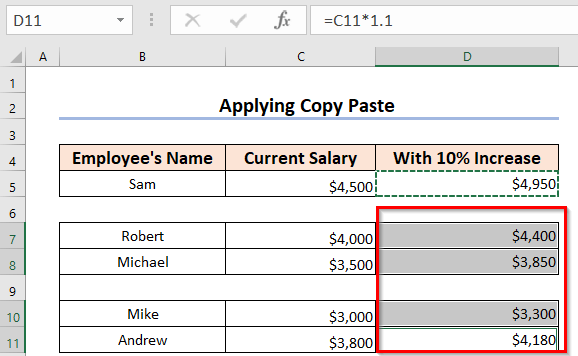
5. په Excel کې یوځل د څو کالمونو لپاره د واحد فورمول کارول
کله ناکله تاسو د ورته ډیټا سره د کالم یا قطار حسابونه ترسره کوئ مګر د مختلف ضربانو سره. دلته، راځئ چې معلومه کړو چې د 10٪ او 20٪ زیاتوالي سره به د کارمندانو معاشونه څه وي.
نو اساسا، تاسو به کاروئ یو عام فارمول، مګرتاسو باید دا د دوه مختلف کالمونو لپاره وکاروئ. په حقیقت کې، په په 11 کې، د لید کالمونو لاندې دوه ضربان شتون لري ترڅو محاسبه اسانه کړي.

- لومړی، تاسو به د موږک سره سری D5:E9 انتخاب کړئ. دلته، که تاسو د 2013 په پرتله د Excel پخوانۍ نسخه کاروئ نو بیا F2 فشار ورکړئ ترڅو په D5 کې ترمیم فعال کړئ. سربیره پردې ، موږ دلته د مایکروسافټ 365 نسخه کارولې.

- اوس یوازې د حجرې C5 سره د D11 ( 1st) ضرب کولو لپاره فورمول ټایپ کړئ ضرب) مګر همدا اوس فنکشن مه اجرا کوئ.
په حقیقت کې، تاسو باید کالم C او همدارنګه د قطار 11 لخوا بند کړئ د ډالر ($) نښه د فارمول بکس دننه د دوی په مخ کې وکاروئ ترڅو ډاډ ترلاسه کړئ چې د مختلط حجرو حوالې لاندې مناسب حسابونه یقیني کړئ. دلته، موږ به تاسو ته د دې 'مکس شوي حجرو حوالې' یو څو میتودونو وروسته لارښوونه وکړو.
اوس، تاسو باید په یاد ولرئ چې تاسو دا کاروئ '$' سمبول د هغوی د اړوندو کالمونو لپاره د ضرب قطار (11) د لاک کولو لپاره، او په ورته ډول، تاسو د اوسنی معاش (کالم C) لاک کوئ. د هر کارمند لپاره په دوه مختلف قضیو کې د زیات شوي معاشونو لید محاسبه یقیني کول.
38>
وروسته له دې چې تاسو د دې پروسو سره سرته ورسوئ.
- په نهایت کې، د فشار کولو پرځای CTRL+ENTER کیلي فشار ورکړئ یوازې ENTER او تاسو به وکولی شئ ټول وګورئد ټولو کارمندانو په دواړو قضیو کې نوي او زیات شوي معاشونه.

6. د سیل حوالې بدلولو سره د فورمول کاپي کولو لپاره د ډک لاسي آیکون مختلف کارول
راځئ چې اوس یو لړۍ وګورو. اساسا، دا یوه لړۍ ده چې د 5 ضرب کونکي به ولري. تاسو به څنګه په یوه کلیک سره په کالم کې ټول راتلونکی ارزښتونه ترلاسه کړئ؟
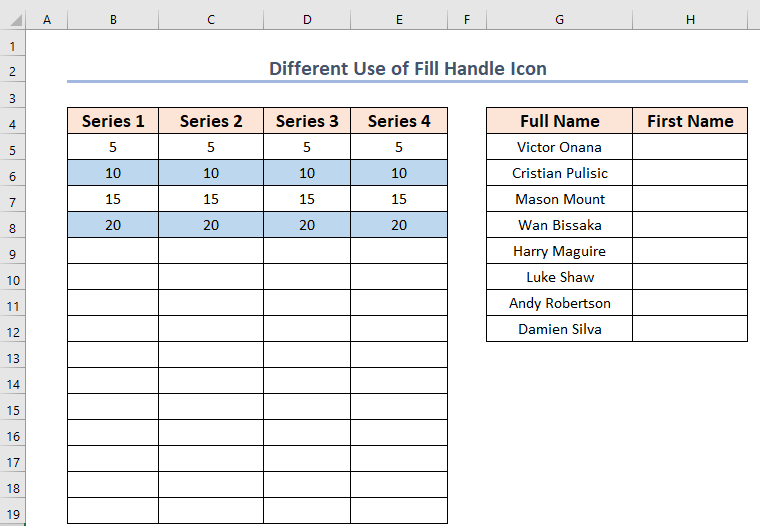
- لومړی، د B5 څخه تر B8 په شمول حجرې غوره کړئ، وساتئ د موږک پوائنټر د B8 حجرې ښیې ښکته کونج ته، او بیا ډک کړئ لړۍ.

د پایلې په توګه، تاسو به د ضرب کونکو لپاره ټول اړین ارزښتونه د 5 لپاره ترلاسه کړئ. اساسا، Excel د ډیفالټ په توګه د لړۍ ډکولو ته ګمارل شوی.
42>
اوس، راځئ چې نور کاپي اختیارونه وګورو. دلته، که تاسو کاپي حجرې غوره کړئ، د لومړی 4 حجرې چې تاسو مخکې غوره کړې وې بیا به بیا لاندې کاپي شي.
43>
او که تاسو غوره کړئ د فارمیټ ډک کړئ یوازې ، دلته به یوازې د حجرې بڼه یا شالید کاپي شي، نه ارزښتونه.

سربیره پردې، که تاسو بغیر فارمیټ ډک کړئ انتخاب کړئ، تاسو به ټوله لړۍ ترلاسه کړئ، مګر د حجرو نمونو شالید به نه وي دلته کاپي شوی.

په پای کې، دا شاید ترټولو په زړه پورې برخه وي. فرض کړئ چې تاسو غواړئ یوازې د لیست څخه لومړی نومونه ترلاسه کړئبشپړ نومونه.
- اوس، د لومړی نوم په کالم کې، دا یوازې د لومړی لپاره یو ځل ولیکئ.
- بیا، د د ډکولو دستګاه آیکون کش کړئ.
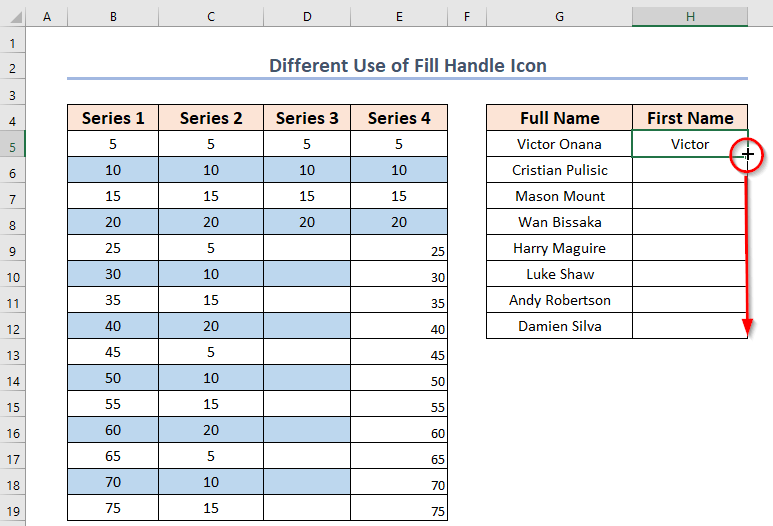
- له هغې وروسته، فلش ډک کړئ.
او ټول لومړني نومونه به سمدلاسه په کالم کې ښکاره شي.
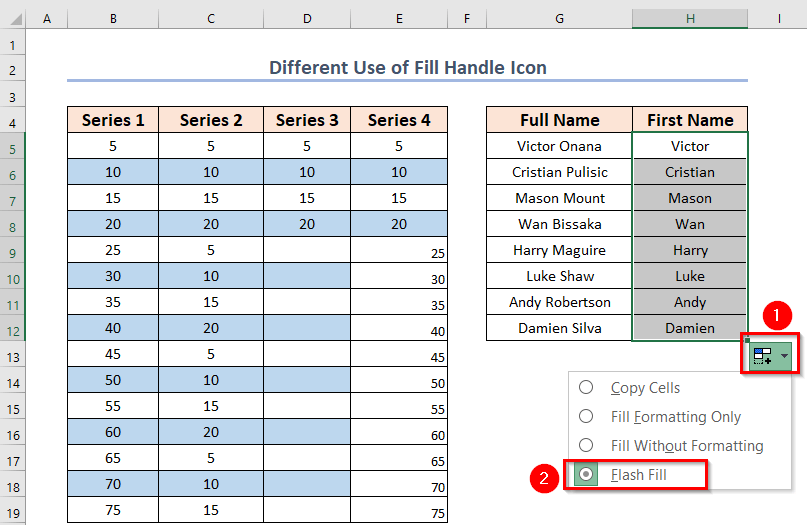
7. په Excel
<0 کې د فارمول کاپي کولو لپاره مختلف پیسټ اختیارونه پلي کول>لکه کاپياختیارونه، نږدې ورته یا ډیر اختیارونه به تاسو په پیسټاختیارونو کې هم ومومئ. دلته، تاسو کولی شئ د سیل حوالې بدلولو سره په Excel کې د فورمول کاپي کولو لپاره د پیسټاختیارونه وکاروئ- که تاسو غواړئ کالم D ته F ته کاپي کړئ، بیا د کالم رینج غوره کړئ چې تاسو یې کاپي کول غواړئ، او پدې کې فورمولونه هم شامل دي. مګر تاسو باید کالم C لاک کړئ که نه نو د کالم F کې د پیسټ کولو پرمهال ، د کالم C څخه ارزښتونه به دلته څرګند نشي ، بلکه په کې خالي حجرې به څرګند شي. کالم F به وغواړي چې د 1.1 سره ضرب شي او د خطا پیغامونه به وښودل شي.
48>
- اوس، په سیل F5 کې په موږک ښي کلیک وکړئ او تاسو به د پیسټ مختلف انتخابونه ومومئ.
د لومړی یو کې به هغه فورمولونه شامل وي چې تاسو د کالم D.
49>
سربیره پردې، که تاسو ارزښتونه (123)<2 غوره کړئ> اختیار نو بیا به یوازې ارزښتونه د کالم D څخه کاپي شي، نه فارمولونه یا افعال.
50>
او که تاسو پیسټ لینک<2 ته لاړشئ>، بیا به محاسبه شوي ارزښتونه په کې ښودل شي کالم F، دا اختیار به په حقیقت کې د کالم D.
51>
لپاره ټاکل شوي دواړه ارزښتونه او افعال کاپي کړي. پیسټ اختیارونه چې تاسو یې د پیسټ ځانګړي ټب له لارې موندلی شئ.
52>
دلته، تاسو کولی شئ د پیسټ کولو لپاره مختلف انتخابونه غوره کړئ ارزښتونه یا فورمولونه یا دواړه ستاسو د اړتیا وړ معیارونو پورې اړه لري.

نور ولولئ: څنګه په Excel کې د متن په توګه فورمول کاپي او پیسټ کړئ ( 2 لارې)
ورته لوستل
- ایکسیل VBA د اړونده حوالې سره فارمول کاپي کولو لپاره (تفصیلی تحلیل) <15
- څنګه په Excel کې فارمول کاپي کول پرته له ډریګ کولو (10 لارې)
- VBA په Excel کې د پورته سیل څخه فارمول کاپي کولو لپاره (10 میتودونه)
- په Excel کې ټول کالم ته د فورمول کاپي کولو څرنګوالی (7 لارې)
8. په Excel کې د فارمولا بار څخه د فنکشن کاپي کول
تاسو حتی کولی شئ فورمول د فارمولا بار څخه مستقیم کاپي کړئ او په هر هغه حجره کې چې تاسو یې غواړئ وکاروئ. د 5 کارمندانو څخه د د SUM فعالیت په کارولو سره.
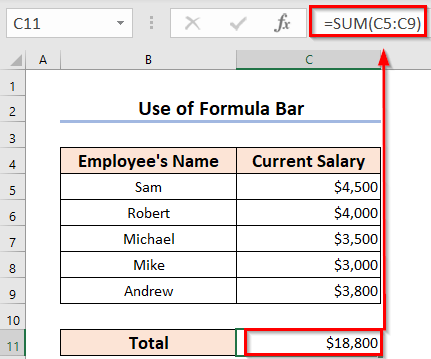
- اوس، په <1 تمرکز د فورمول بار او کټ دا فورمول د کاپي کولو پرځای. دلته، که تاسو دا فورمول کاپي کړئ نو تاسو باید د حجرې حواله په بل ځای کې د پیسټ کولو لپاره بنده کړئ.
55>
- وروسته یې پیسټ کړئ په حجره E7 کې.

د پایلې په توګه، تاسو به د دې سره حساب شوي ارزښت ترلاسه کړئ.هلته فورمول.
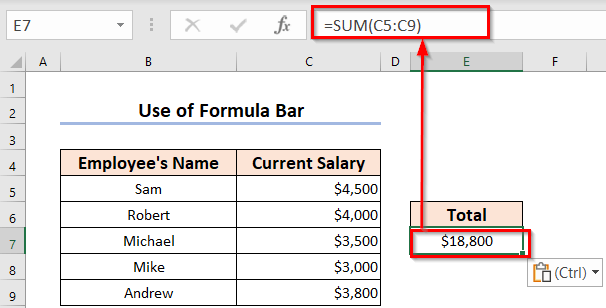
مګر کله چې تاسو فورمول پرې کړئ نو د حجرې C11 ارزښت به ورک شوی وي، او تاسو باید ورته پیسټ کړئ بیا په حجره C11 کې فعالیت کوي او محاسبه شوې ارزښت به بیرته راشي.
58>
نور ولولئ: فارمول په کې کاپي کړئ اکسل یوازې د یوې حجرې حوالې بدلولو سره
9. که تاسو نه غواړئ په Excel کې د فورمول کاپي کولو لپاره د حجرې حوالې بدل کړئ
دا یوه پیچلې برخه ده ، مګر تاسو به یې دا په زړه پورې ومومئ، زه هیله لرم. په نهایت کې ، ما دمخه د دې موضوع په اړه یو څه نظر وړاندې کړی کله چې د 5th میتود په اړه بحث کول چیرې چې تاسو باید د دوه کارولو لپاره یو واحد فورمول کاپي کړئ. مختلف کالمونه.
اوس، راځئ چې په تفصیل سره وګورو. د پخوا په څیر، تاسو باید د 10٪ او 20٪ زیاتوالي سره د معاشونو زیاتوالی ومومئ.
- لومړی، Aray D5:E9 غوره کړئ.
- دوهم، C5 په D11 سره ضرب کړئ 1>D5 حجره.

- اوس، CTRL+ENTER کیلي فشار ورکړئ.
وروسته، تاسو به وګورئ چې حساب یوازې د سیم لپاره جوړ شوی، مګر نور رد شوي.
60>
دلته، دلیل دا دی چې تاسو د سیل حوالې بندې نه دي کړي. نو، څنګه او کله به یې بند کړئ؟!
مخکې له دې چې پوه شئ، راځئ چې سیل D6 ته یو نظر ولرو. اوس، د فورمول بار ته لاړ شئ او تاسو به وګورئ چې محاسبه د ضرب په اساس اجرا شوې ده.

